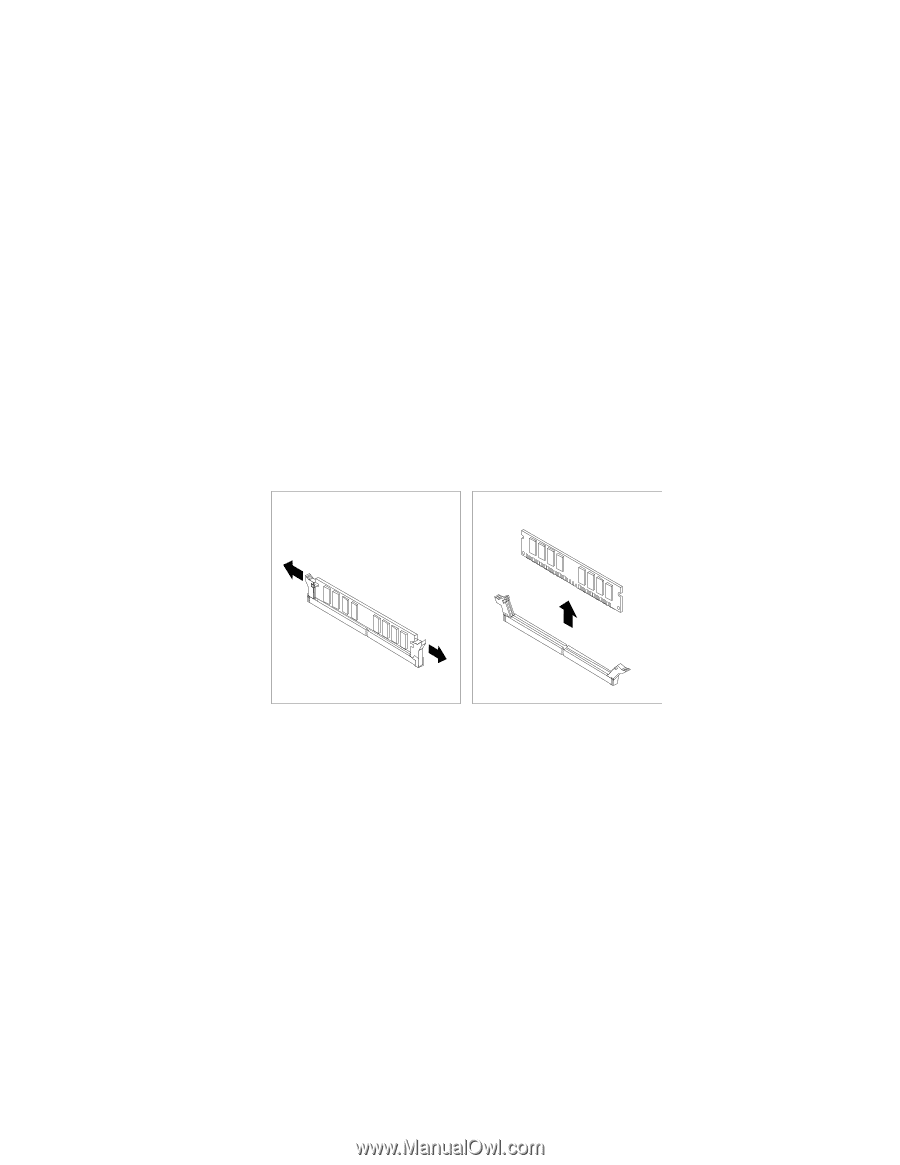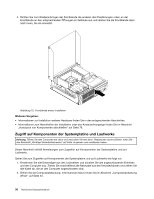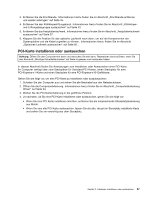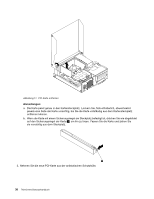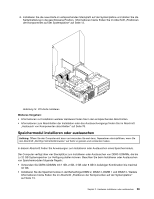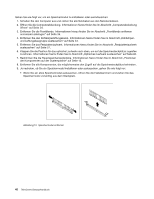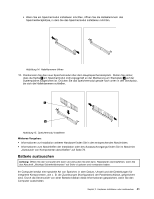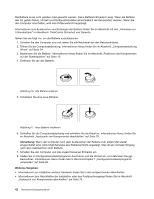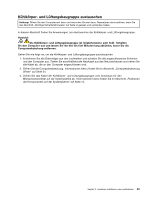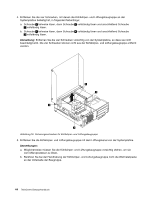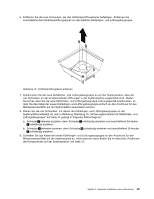Lenovo ThinkCentre M91 (German) User Guide - Page 54
Bestimmen Sie die Hauptspeichersteckplätze. Informationen hierzu finden Sie im Abschnitt „Positionen
 |
View all Lenovo ThinkCentre M91 manuals
Add to My Manuals
Save this manual to your list of manuals |
Page 54 highlights
Gehen Sie wie folgt vor, um ein Speichermodul zu installieren oder auszutauschen: 1. Schalten Sie den Computer aus und ziehen Sie alle Netzkabel aus den Netzsteckdosen. 2. Öffnen Sie die Computerabdeckung. Informationen hierzu finden Sie im Abschnitt „Computerabdeckung öffnen" auf Seite 34. 3. Entfernen Sie die Frontblende. Informationen hierzu finden Sie im Abschnitt „Frontblende entfernen und wieder anbringen" auf Seite 35. 4. Entfernen Sie den Kühlkörperlüftungskanal. Informationen hierzu finden Sie im Abschnitt „Kühlkörperund Lüftungsbaugruppe austauschen" auf Seite 43. 5. Entfernen Sie das Festplattenlaufwerk. Informationen hierzu finden Sie im Abschnitt „Festplattenlaufwerk austauschen" auf Seite 57. 6. Klappen Sie die Position für das optische Laufwerk nach oben, um auf die Speichersteckplätze zugreifen zu können. Informationen hierzu finden Sie im Abschnitt „Optisches Laufwerk austauschen" auf Seite 60. 7. Bestimmen Sie die Hauptspeichersteckplätze. Informationen hierzu finden Sie im Abschnitt „Positionen der Komponenten auf der Systemplatine" auf Seite 13. 8. Entfernen Sie alle Komponenten, die möglicherweise den Zugriff auf die Speichersteckplätze behindern. 9. Je nachdem, ob Sie ein Speichermodul installieren oder austauschen, gehen Sie wie folgt vor: • Wenn Sie ein altes Speichermodul austauschen, öffnen Sie die Halteklammern und ziehen Sie das Speichermodul vorsichtig aus dem Steckplatz. Abbildung 13. Speichermodul entfernen 40 ThinkCentre Benutzerhandbuch